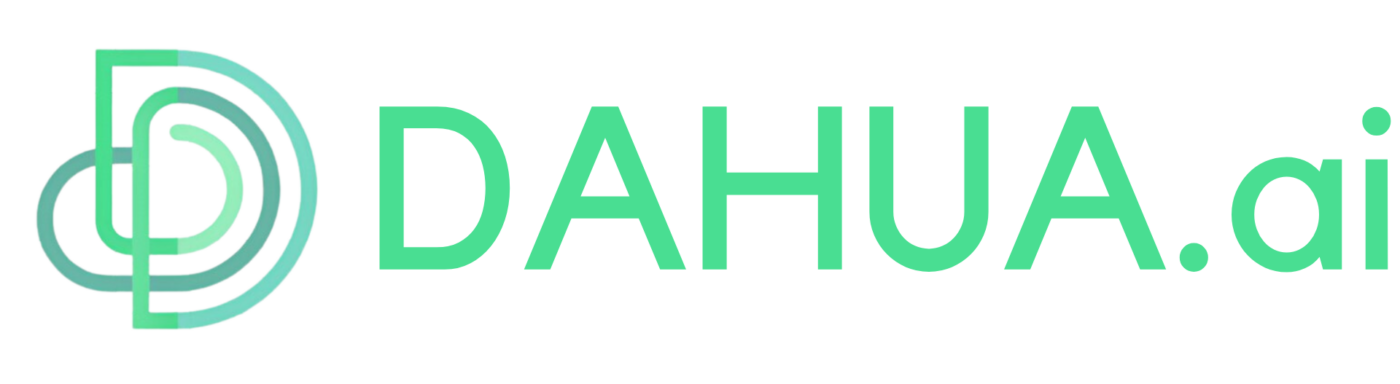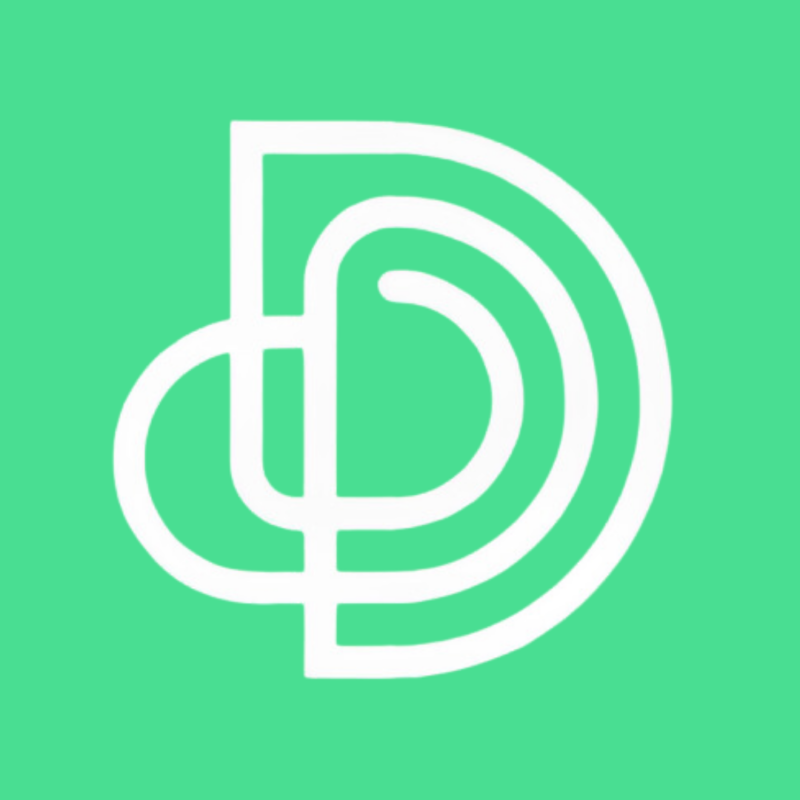AI Create ⇒ 字数、文体、主题、教学点
当你选择 Create 后,界面会显示四个选项供你填写:Word Limit(字数限制)、Content Type(文体)、Topic(主题) 和 Teaching Point(教学点)。

字数限制(Word Limit)
我们为不同水平的学生提供了建议的字数上限,确保内容长度适合学生的吸收能力。
- 在 Word Limit(字数限制) 的下拉菜单中,可以选择字数。
- 最大字数上限为800字。


文体(Content Type)
在下拉菜单中,你可以选择生成以下文体:
- 对话、文章、故事、公告、剧本、演讲稿、辩论稿。

主题(Topic)
请用学生学习的语言(简体中文 或 繁体中文)填写你想要的主题。
欢迎发挥创意,比如你学生最近关注的热点,或者你想向学生介绍的新话题。
举例来说:
奥运会、明星、电影、社会议题、时事、商务对话、问路、点餐等都可以。
教学点(Teaching Point)
你可以参考所用教材,填写想教授的生词和语法。
举个例子:
- 文体(Content Type):选择“对话”。
- 主题(Topic):填写“买国际电话卡”。
- 教学点(Teaching Points):写下 V了、一…就…、怎么办、出国、开通。
在此例中:
- 文体(Content Type) ⇒ 对话
- 教学点(Teaching Points) ⇒ 生词:出国、开通;语法:V了、一…就…、怎么办
- 主题(Topic) ⇒ 买国际电话卡
💡 注意事项:我们目前不接受纯符号输入的语法(如 S+V+O)。
💡 支持混合符号和句式输入(如 V起来、VV看、A不A)。
第三步:编辑(Edit)
生成文章后,你会看到以下内容:
- Project Name(项目名称):会自动带上主题(Topic)。
- Result(结果):包含生成的课文。
你可以在此编辑 Project Name(项目名称) 和 Result(课文)。

第四步:确认教学点(Confirm Teaching Points)
在此步骤中,AI 会将课文分词,供你选择教学点。
- 选择教学点:点击一个词,该词会被高亮为粉红色,表示已选中。同类词也会同步高亮。
- 若想取消选择,再次点击该词即可。

💡 如果分词有误,导致无法选择所需词汇,或你想要添加特定句式(如 VV看、V起来、A不A),可在左下角 search(搜索框) 中输入。
- 每次只能添加一个教学点,输入后点击 +,确认其出现在“等待区”后即可。

分析教学点(Analyze)
选择完教学点后,点击右下角的 Analyze,AI 会自动生成教学点的解释和例句。

💡 注意:为了保证系统流畅,一个项目内最多可选 20个教学点。若无法再选教学点,说明已超出数量限制。
修改教学点(Modify Teaching Points)
完成选择后,教学点会以卡片形式呈现。如果需要修改:
- 所有修改需手动完成。
- 如果需要快速获取拼音或翻译,可借助 ChatGPT 或 Google Translate。

💡 记得保存:修改完成后,点击 save vocab(保存词汇),否则后续生成的教材和活动将按原始内容输出。

导出(Export)
完成后,点击 Export(导出),页面会显示:
Generating Links… Please visit the project page later.
获取教材
前往 Projects List(项目列表) 查看你的教材:
- 刷新页面。如果还未完成导出,你会看到 “Exporting(导出中)”。
- 等待片刻再次刷新,完成后会显示 “Exporting Success(导出成功)” 和链接到你的教材文件夹。

恭喜完成!🎉